Bedienung für fortgeschrittene – Oppo BDP-93EU Benutzerhandbuch
Seite 38
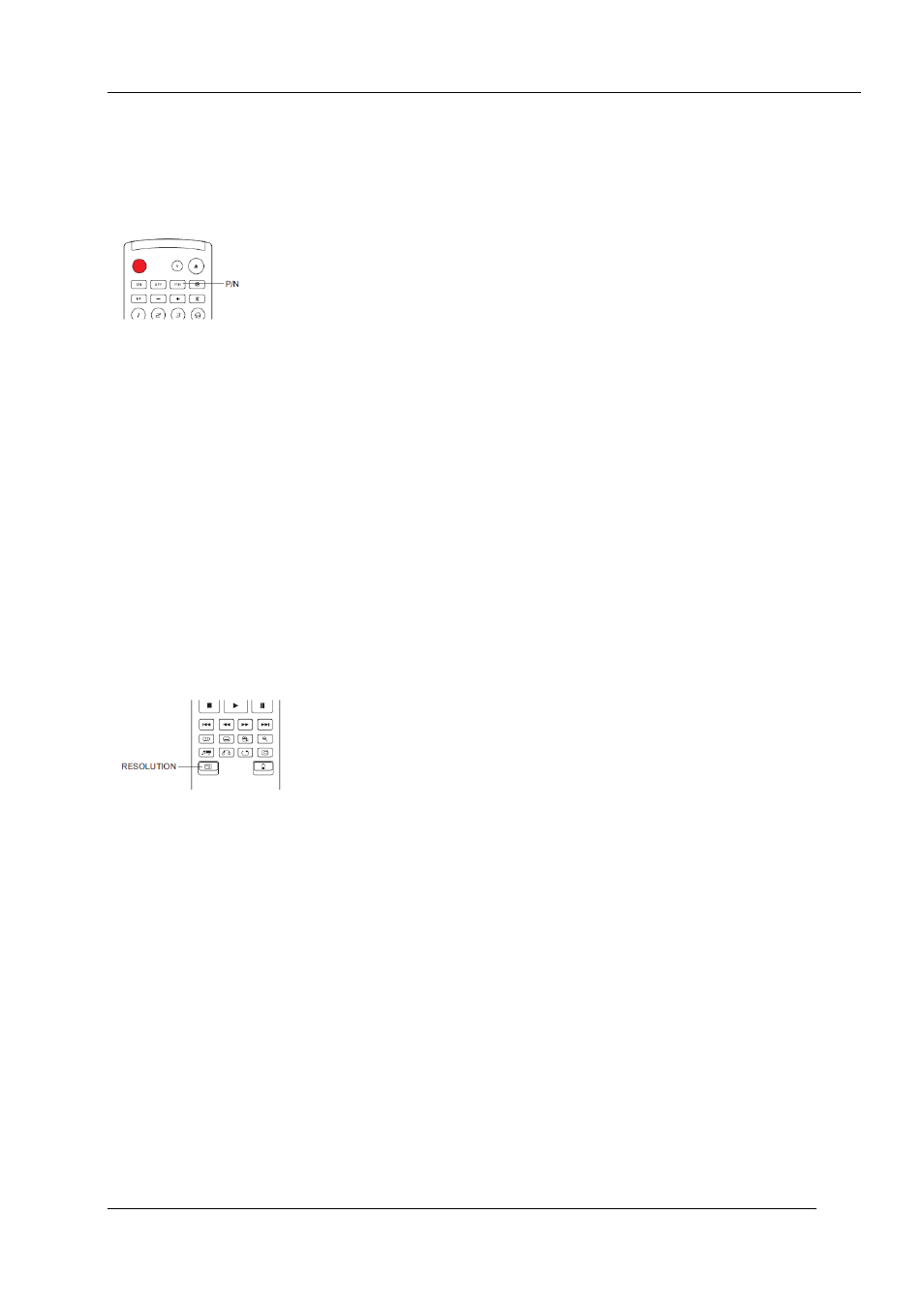
B E D I E N U N G F Ü R F O R T G E S C H R I T T E N E
33
Bedienung für Fortgeschrittene
Auswahl des TV-Systems
Auch wenn man gut daran tut, die Video-Quellen (PAL oder NTSC) so
auszuwählen, dass sie zu dem verwendeten TV-Gerät passen, ist es sicher
interessant zu wissen, dass der OPPO Blu-ray-Player auch in der Lage ist, jede
Quelle in ein solches Signal zu wandeln, dass es in jedem Fall von Ihrem TV-Gerät
verarbeitet werden kann. Per Voreinstellung ist in Deutschland PAL als System
gewählt.
Wenn Sie die Taste P/N auf der Fernbedienung für jeweils 5 Sekunden gedrückt
halten, wechselt das eingestellte Video-System von PAL auf NTSC und dann zu “Multi”-System. Das TV-
Gerät zeigt die jeweils gewählte Video-Norm an.
Einige Hinweise zur Beachtung:
•
Falls Sie den Player auf PAL- oder NTSC-System einstellen, wandelt er die Quelle in das jeweils
gewählte System um.
•
Falls Sie den Player auf Multisystem einstellen, führt er KEINEN Normwandel durch. Die Einstellung
“Multi” ist also nur für TV-Gerät gedacht, die sowohl PAL als auch NTSC unterstützen.
•
Die meisten TV-Geräte unterstützen nur entweder PAL oder NTSC, aber nicht beides. Falls Sie den
falschen Output gewählt haben, zeigt das TV-Gerät eventuell gar kein Bild. In so einem Fall drücken
Sie die Taste P/N mehrmals für 5 Sekunden anhaltend, bis das korrekte System gefunden ist.
•
Der Output, den Sie mit der Taste P/N gewählt haben, bleibt gespeichert, auch wenn Sie den Player
wieder ausschalten. Die Norm des Output kann auch ausgewählt werden, indem Sie die entsprechende
Einstellung unter “TV System” im “Video Setup” des Setup Menü des Players vornehmen (bitte
schlagen Sie für weitere Details auf Seite 53 nach).
Ausgangsauflösung
Der OPPO BDP-93EU Blu-ray-Player unterstützt eine Vielzahl möglicher
Ausgangsauflösungen. Bei Interesse an der Erörterung der bestmöglichen
Ausgangsauflösung, schlagen Sie bitte unter dem Kapitel Auswahl der
besten Ausgangsauflösung auf Seite 23 dieses Handbuchs nach.
Falls Sie die Ausgangsauflösung ändern möchten, können Sie einfach die
Taste RESOLUTION auf der Fernbedienung drücken:
1. Sorgen Sie dafür, dass die Videokabel ordnungsgemäß angeschlossen sind.
2. Schlaten Sie das TV-Gerät ein. Wählen Sie am TV-Gerät den korrekten Eingang (HDMI, DVI oder
Komponente).
3. Überprüfen Sie, ob der Player eingeschaltet ist. Obwohl die Ausgangsauflösung auch im laufenden
Betrieb geändert werden kann, empfehlen wir dennoch, dass Sie die Wiedergabe unterbrechen bzw.
noch nicht aufnehmen und die Disc erst einmal aus dem Player entnehmen, bevor Sie die
Ausgangsauflösung einstellen. Drücken Sie die Taste RESOLUTION. Auf dem Bildschirm erscheint ein
Menü zur Auflösungseinstellung. Für den Fall, dass der TV die eingestellte Auflösung nicht unterstützt
wird sie auch noch im Gerätedisplay angezeigt.
4. Benutzen Sie die Tasten UP/DOWN ARROW um die gewünschte Auflösung auszuwählen. Sie können
die Taste RESOLUTION auch mehrmals drücken, um die gewünschte Auflösung auszuwählen. Die
gewählte Auflösung wird auch auf dem Front-Display angezeigt, falls das TV-Gerät kein Bild anzeigt.
5. Drücken sie die Taste ENTER um die gewählte Auflösung zu speichern. Falls Sie die Auflösung doch
nicht ändern wollen, drücken Sie die Taste RETURN, um abzubrechen.
Folgende Ausgangsauflösungen stehen zur Verfügung: